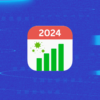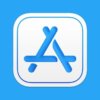Apple Watch с множеством обновлений и изменений в watchOS 10

Центр управления на Apple Watch — это мощный инструмент для настройки и использования всех преимуществ его основных функций. Однако в watchOS 10 он был обновлен, и способы получения от него максимальной пользы немного изменились.
Центр управления существует столько же, сколько и Apple Watch, но в watchOS 10 Apple изменила способ доступа к нему на самих часах. Раньше вы просто проводили пальцем вверх снизу — теперь вы нажимаете плоскую кнопку с правой стороны, чтобы получить к нему доступ.
Свайп снизу вверх теперь показывает виджеты. Для опытных пользователей Apple Watch это немного переучивание, но с практикой боковая кнопка становится естественным шагом.
Еще одним, гораздо меньшим изменением в watchOS 10 было перемещение значка «подключено» — небольшого зеленого символа iPhone — из верхнего левого угла в верхний центр. Это позволяет другим значкам присоединяться к нему, чтобы быстро отображать активные в данный момент элементы Центра управления.
Доступ к параметрам в Центре управления
Единственное, чего вам, вероятно, не следует делать, — это слишком долго удерживать боковую кнопку при доступе к Центру управления. Если вы это сделаете, отобразятся параметры «Медицинский идентификатор», «Обратный трек компаса» и «Экстренный вызов SOS».
Если вы сделали это случайно, просто нажмите кнопку «Отмена» в левом верхнем углу экрана. Вы также можете еще раз нажать боковую кнопку, чтобы вернуться в Центр управления.
Двойное нажатие боковой кнопки по-прежнему вызывает Apple Pay и Apple Wallet, как и раньше. Чтобы закрыть эти параметры, если вы случайно их вызвали, просто нажмите боковую кнопку еще раз.
Помимо этих изменений, сами значки в Центре управления во многом остались прежними. Если вы не уверены, что делает тот или иной значок, нажатие и удерживание данного значка Центра управления откроет другие параметры, если они доступны.
Например, удерживая значок будильника, похожий на колокольчик, предлагает включить (или выключить), включить или выключить его на один час, включить или выключить до вечера или утра. Удерживая значок Wi-Fi, вы увидите все доступные сети, а также то, к какой из них вы подключены.
Настройка Центра управления
Обычно большинство доступных значков Центра управления отображаются по умолчанию. Однако вы можете удалить значки, которые вы точно не будете использовать, изменить расположение значков и добавить новые.
Для этого откройте Центр управления и прокрутите список до самого конца. Внизу нажмите кнопку «Изменить».
Прокрутите вверх, чтобы увидеть «шевелящиеся» значки, и вы увидите, что у некоторых есть значок минуса в углу. Это имитирует поведение приложений iPhone в режиме редактирования, и вы можете нажать красную кнопку «минус», чтобы удалить значок из Центра управления.
Аналогично, вы можете нажать и удерживать значок Центра управления в режиме редактирования, чтобы переместить его. Как только он окажется там, где вы хотите, отпустите его, а затем снова нажмите боковую кнопку, чтобы выйти.
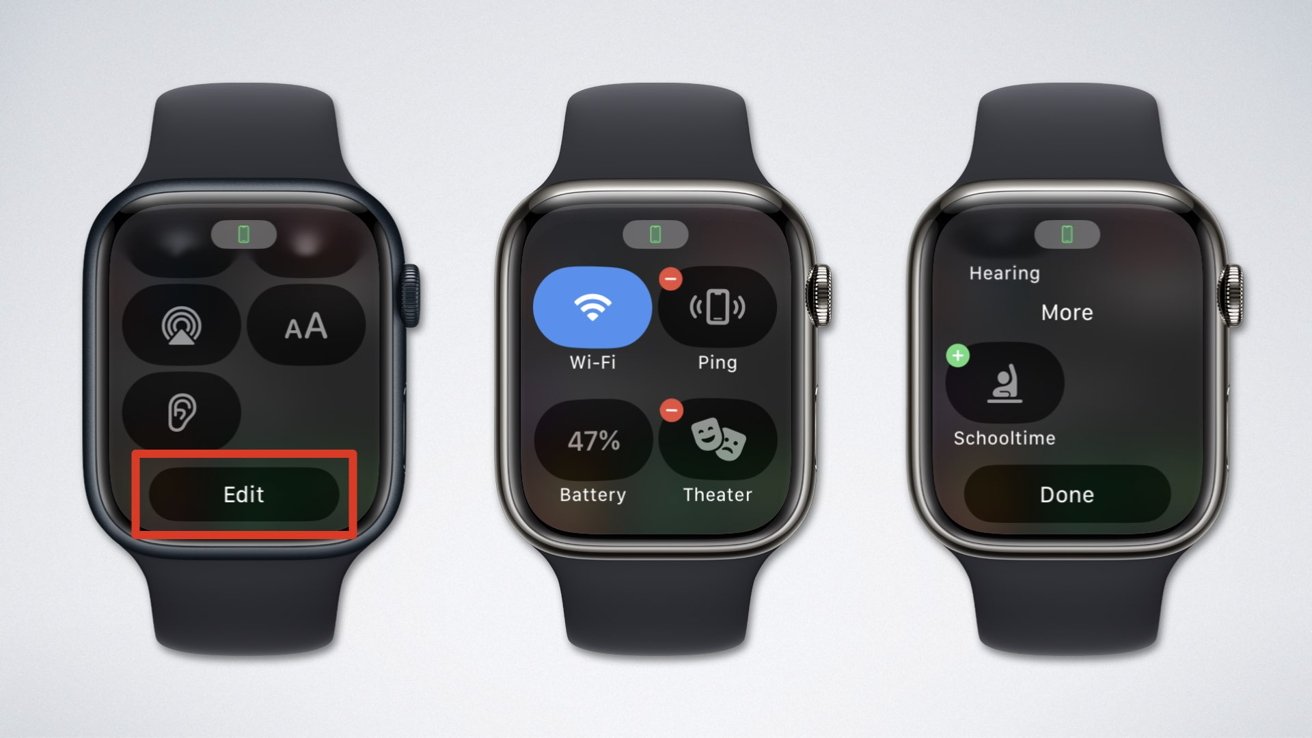
Удаление, изменение порядка или добавление значков в Центр управления
Внизу списка в режиме редактирования вы также увидите все значки Центра управления, которые в данный момент не установлены. Вы можете нажать и перетащить их, если хотите добавить.
Две наиболее полезные функции Центра управления
Сразу после входа в Центр управления будут видны только первые шесть значков, поэтому переместите те, которые вы используете чаще всего, в одно из этих шести мест для облегчения доступа. Чтобы увидеть остальное, прокрутите вниз с помощью цифровой короны.
Один из самых полезных значков в Центре управления выглядит как вибрирующий iPhone, который активирует «писающий» шум на сопряженном iPhone, чтобы помочь вам его найти. В последней версии Apple Watch Series 9 на часах появится экран, указывающий вам их местоположение.
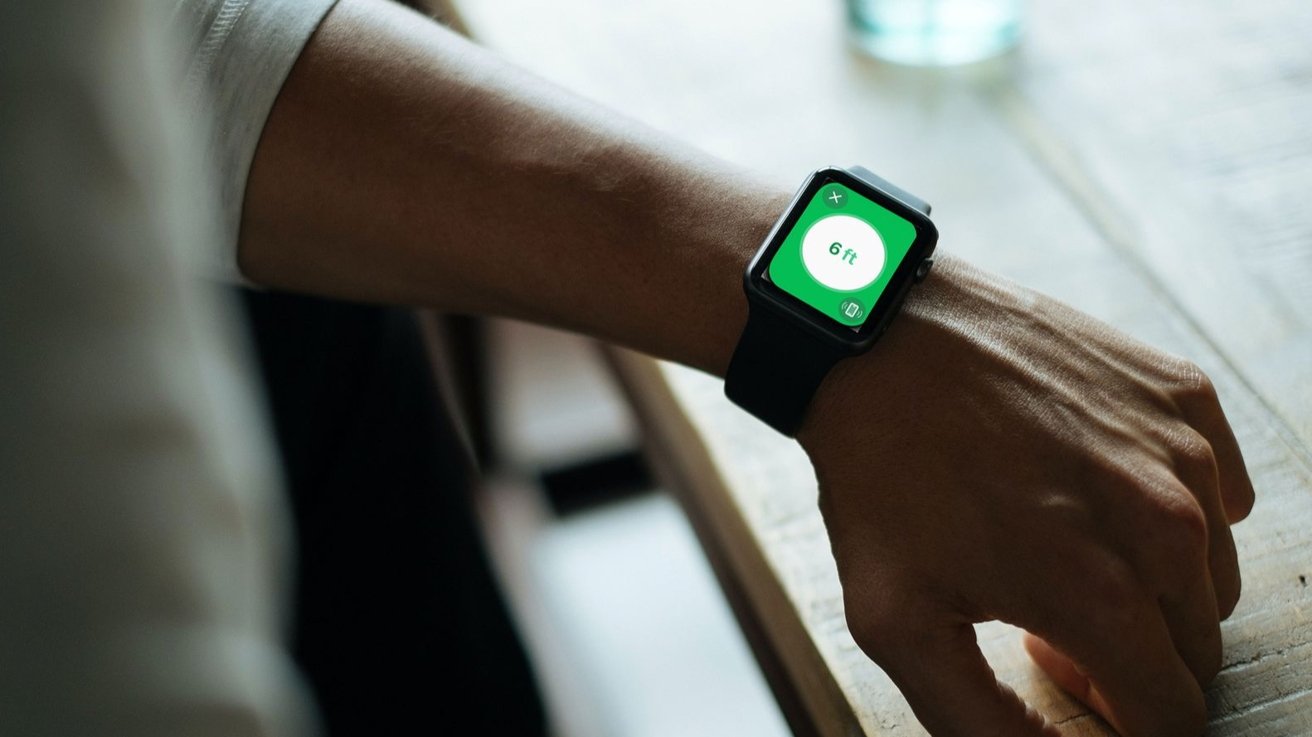
Использование Apple Watch для поиска потерянного iPhone получило большое обновление в watchOS 10
Еще один значок, который вы, возможно, захотите включить в свою «шестерку лучших», — это значок «Театральный режим», который выглядит как две маски. Активация этой функции перед любым событием — это простой способ предотвратить нежелательное свечение или звуковые сигналы и оповещения на часах.
В этом режиме экран не активируется, даже если вы поднимете запястье. Экстренное уведомление по-прежнему будет предупреждать вас почти бесшумным тактильным сигналом.
Если вам нужно проверить время или уведомление, просто коснитесь экрана часов, чтобы отобразить его. Когда мероприятие закончится, не забудьте выключить режим театра.
Вам следует открыть Центр управления, если вы еще этого не сделали раньше — или не скоро — и проверить все значки и то, что они делают. Высока вероятность, что вы найдете несколько функций, которые добавят функции, которые вам нужны или о которых вы даже не подозревали.